Excel双层饼图怎么做?
设·集合小编 发布时间:2023-03-24 10:51:30 176次最后更新:2024-03-08 11:47:48
Excel双层饼图怎么做?对于一个单独的饼图,双层饼图能展示的内容将更多,信息也更加的详细全面。那么我们要如何才能制作出饼图呢?下面就将方法分享给大家。
点击观看“Excel”视频教程,帮助你更好的上手

工具/软件
硬件型号:小新Pro14
系统版本:Windows7
所需软件:Excel2014
1表格数据的选择
第1步
1.选中表格的数据区域——插入——推荐的图表。

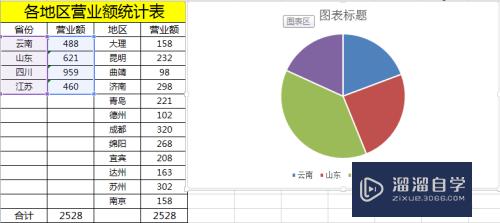
第2步
2.点击图表工具——设计——选择数据。

第3步
3.进行图例项(系列)设置——点击添加——系列值(选中营业额)。
注意:水平(分类)轴标签等会设置——不然设置等会还是要设置。

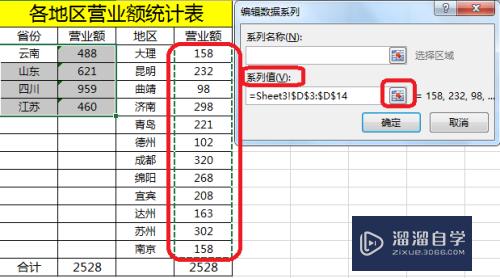

第4步
4.右击——更改系列图表类型——系列1(次坐标轴)。


第5步
5.点击图表工具——设计——选择数据。
水平(分类)轴标签——编辑——选择(地区:大理,昆明.....)。

2.饼图的调整变形
第1步
6.选中整个饼图——整个向外拉。

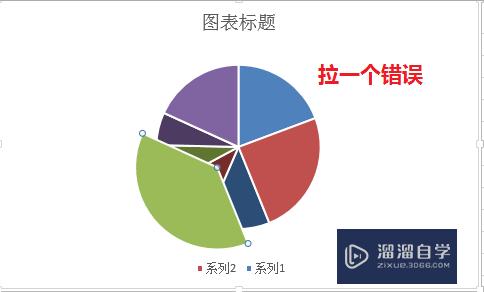

第2步
7.双击选中单个扇形,移动——调整。如图所示。


3.图表美化
第1步
8.右击——添加数据标签
设置数据标签格式——进行如图设置。

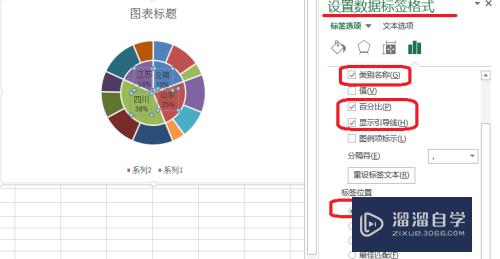
第2步
9.选中图例——点击开始——颜色填充(白色),更改图例颜色。

第3步
10.添加标题和数据来源。
更改字体——
字体(衬线字体:线条粗细不同,适合小号字体使用,投影时清晰度不高,无衬线字体:粗细相同,更适合大号字体时使用,投影时美观)
中文字体:微软雅黑,黑体
英文字体:Arial
数字字体:impact,Arial

第4步
11.添加背景色:以淡色调为主

- 上一篇:Excel中折叠数据的方法
- 下一篇:Excel制作表头的方法
相关文章
- CAD中如何进行3D建模?
- SU如何导出CAD?
- WPS Excel 的高级筛选怎么用?
- 如何用Excel制作日历?
- Excel二级联动下拉菜单怎么做?
- Excel中如何快速查找重复值?
- Excel教程 Excel表格怎么排版?
- Excel如何画图?
- Excel要怎么作图?
- Excel怎样给表格加密?
- Excel快速删除整行的快捷键什么?
- 如何用Excel新建制作表格?
- 怎么在Excel表格中做加法?
- Excel表格中如何使用乘法?
- 怎么在Excel打斜杠?
- Excel表格打不开的解决方法
- C4D模型怎样导入到Photoshop中?
- CAD怎么在internet上用图形文件?
- CAD提示缺少.net4.5怎么处理?
- PS c6怎么给照片添加风的感觉?
- CAD出现c 2005问题怎么办?
- PPT如何让每张幻灯片都可以有不同的主题?
广告位


评论列表